年末の話ですが、たまたま仕事先で仲のいい人がU310の特価品を狙っているという事で、
うちもAmazonのタイムセールを覗いていたんですが、これは瞬殺されてましたね(笑
で、その時に隣にIdeaPad S206が19800円で出ていて、
まぁ、これ自体は結構前から同じ値段でよく出ていたのですが、
見ているうちに、だんだん「おもちゃ」として欲しくなってしまい、
ついつい衝動買いしてしまいました(笑 …
一応、あれこれやる前に簡単にレビューしておきますと、
正直、スペックとしてはかなりショボいです。
位置づけ的には、ネットブックとウルトラブックの中間みたいな感じなんですが、
CPUがAMDのC50(1GHz)という、完全にウエハーの残りカスレベルのショボCPUで、
よく「Atomに毛が生えた」と言われますが、その毛も本当に産毛程度です。
実際、初回起動から動かせるようになるまでにかなり時間が掛かり、
その後も、2GBしかないメモリと相まって、何をやるにもモッサリしています。
うちは昔、DELLのInspiron Mini9というネットブックを使っていたのですが、
まさにこの世代から続くAtomのモッサリ感とほとんど変わりませんね。
なので、このPCの購入検討対象となる人としては、
「ネットやメールしかしないから多少遅くても構わない」という、
言ってしまえば、Atomのネットブックのモデルと特に変わらず、
それに加えて、なぜかAtomマシンに共通している「縦解像度が600ドット」でないことや、
プリインストールされているWindows 7が、Starterではなく、Home Premiumであること、
それに、割と高級感のある筐体などに魅力を見出せるかどうか、でしょうね。
ま、結局は19800円という値段、って事なんでしょうけど(笑
せっかくなので、Windows7を入れたまま放置されていたInspiron Mini9と比較してみましょうか。
まぁ、言うても2008年とか2009年とかのネットブックなので、比較対象とするのもアレですが、
正直、体感レベルではそんなに変わらないので、割と妥当なんじゃないかと。
まずは、Inspiron Mini9。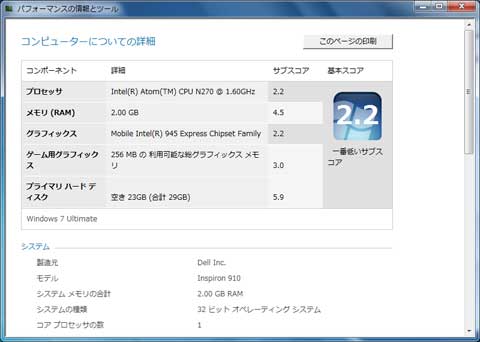
このEeePC 901世代のAtomマシンは、CPUのショボさも去ることながら、
Intel 945GMだったかの旧世代のチップセット周りが本当にダメでしたねぇ。
で、気を取り直して今回のIdeaPad S206。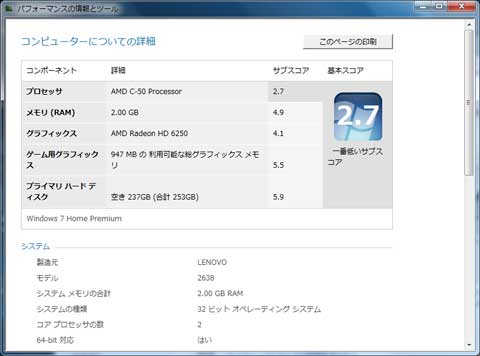
CPUのスコアが2.7という事で、さすがに今となってはショボめですが、
プロセスが進んでることもあって、TDP 9Wの1GHzでこれなら許容範囲でしょうし、
さすがにグラフィック周りはそこそこ頑張っているようで、
「ネットとメールしかやらない」という用途であれば、何とかいけそうかな、と。
そこまで体感に違いはないものの、初期のAtomマシンよりは、多少はマシになっているようです。
ただまぁ、ここまでみた感じ、正直なところ、スペック不足感は否めず、
快適にサクサクとネットができる、というレベルではない事も分かりました。
当たり前ですがCPUはBGAで直接実装されているのでどうしようもありませんが、
メモリやHDDなら手を入れられると思うので、パーツの換装を試してみようかなと。
とりあえずの目標として、
・標準メモリ 2GBを、4GBのものに換装する
・320GBのHDDを、SSDに交換する
という感じでやってみる事にしました。
というわけで、パーツの選定なのですが、
メモリに関しては、C-50を積んでるチップセットがDDR3の1066しか対応してないので、
1333の4GBで十分いけるだろうという事で、トランセンドの「JM1333KSN-4GE」を、
SSDは、本来ならSATA3に対応した最新のSSDを選ぶべきところなんでしょうけど、
こんなショッボいPCにお金をかけるのも勿体ない、という事で(笑
ひとまず、そこらへんに転がってたCFDの「CSSD-SM128WJ3」でやってみる事にしました。
こいつはSATA2ですけど、まぁCPUのショボさを考えれば十分でしょう。

実際の換装作業ですが、既に古いモデルのため、ちょっとググるだけで、
先人の知恵を拝借することができますので、それに従って粛々と進めていきます。

ゴム足をめくって、ネジを2本外したら、
あとの底面は全部爪なので、

この辺から持ち上げて、

ひたすらパキパキと底面を剥がしていきます。
筐体が柔らかめな素材のため、ドライバー等でやると傷つきやすいかもしれないので、
今回は、自分の手の爪だけで剥がしていきましたが、
難しい場合は、車の内装はがしなどがあると便利かもしれません。
そして、ここは本当に丁寧にゆっくりやらないと、
その柔らかすぎる素材の影響で、すぐ筐体の爪がバカになってしまいます。

こんな風に「GYAAAAAAAA!」ってなりますんで(笑
まぁ実際問題、別にひとつやふたつ折れても、大した影響はないのですが、
やっぱり、ガッカリ具合が酷いのでここは慎重に作業しましょう。
全部はがせたら、ようやくメモリとHDDにアクセスできるようになります。
ある意味、一般的なミニノートと違って、筐体の底面を剥がすだけなので、
フレキシブルケーブルなどを断線する心配がないという点では安全ではありますね。
で、内蔵されていたメモリはHynixの「HMT325S6CFR8C-PB」というDDR3-12800のやつ。
そもそも、このCPUだと1066駆動のハズなんですけど、なぜか1600のメモリが刺さってるという(笑
まぁ、実際1066なんて売ってないですし、1333も1600も2GBなら値段変わりませんけどね。
HDDのほうは、Seagateの「ST320LT020」で、SATA2モデルのようです。
で、このHDDは7mm厚のものなので、入れようとしている9mm厚のSSDは普通は入らないんですが、
アルミならともかく、ABS樹脂のケースなんてあっても意味ないですし、パカッと分解して基板だけにしました。
んで、絶縁用にそこらへんに落ちてた紙で包んで、マウンタの中に収めればOK。
そもそも、ネジをケチっているのか、HDDですらマウンタには固定されていない状態でしたし、
そういう意味では、マウンタさえ固定されていれば、抜けるようなことはないので大丈夫でしょう。

というわけで、換装されたメモリと、紙に包まれた状態のSSD・・・(笑
どちらも認識した状態で問題なく起動しました。
で、各自適当な方法で、元のOSをSSDに書き戻してやれば作業は終了ですね。
ま、その辺は、True Imageやら、Ghostやら、もし何もなくてもImageXがありますし、
コピーさえできれば何でもいいと思いますが。
肝心の換装後の使用感ですが・・・う~ん、思ってたほど変わらないかな?(笑
やっぱり、何をやるにもCPUが足を引っ張っているようで、
多少、速くなるにはなっていますが、劇的に変わるような感じではないですかね。
とりあえず、Windows エクスペリエンス インデックスを確認。
まぁ、メモリが増えてもシングルチャネルなのは変わりませんし、
SSDに変えたところで、SATA2のSSDだとスコア上は変化がないんでしょう。
ただ、SATA3のSSDを積んだとしても、エクスペリエンス インデックスは向上するかもしれませんが、
このCPUじゃどこまで体感が速くなるのかは正直疑問ではあります。
一応、HDDとSSDのベンチマークを取っておきますか。
シーケンシャルリードに関しては、モノとしてはもう少し出ていたような気もするのですが、
もしかしたら、これくらいで頭打ちになってしまうものなのかもしれません。
結局、それなりには快適になっていますし、起動や終了も多少速くなってる気もしますが、
感動する程の違いがあるかというと、結構微妙なラインな気もします。
それこそネットブックとしてしか使わない人や、筐体の爪割れをリスクとして感じる人なら、
メモリ2GB、内蔵HDDでそのまま使うほうがいいのかもしれませんね。

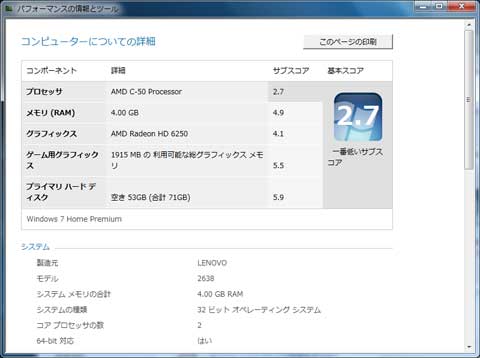
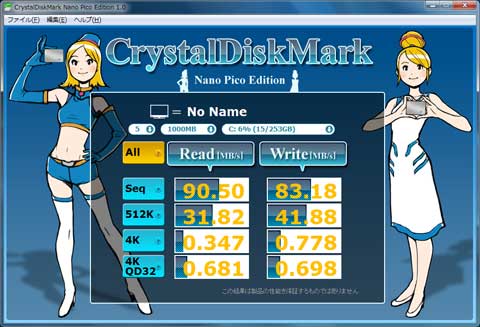
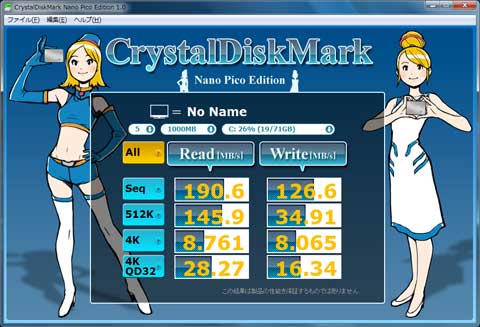
コメント